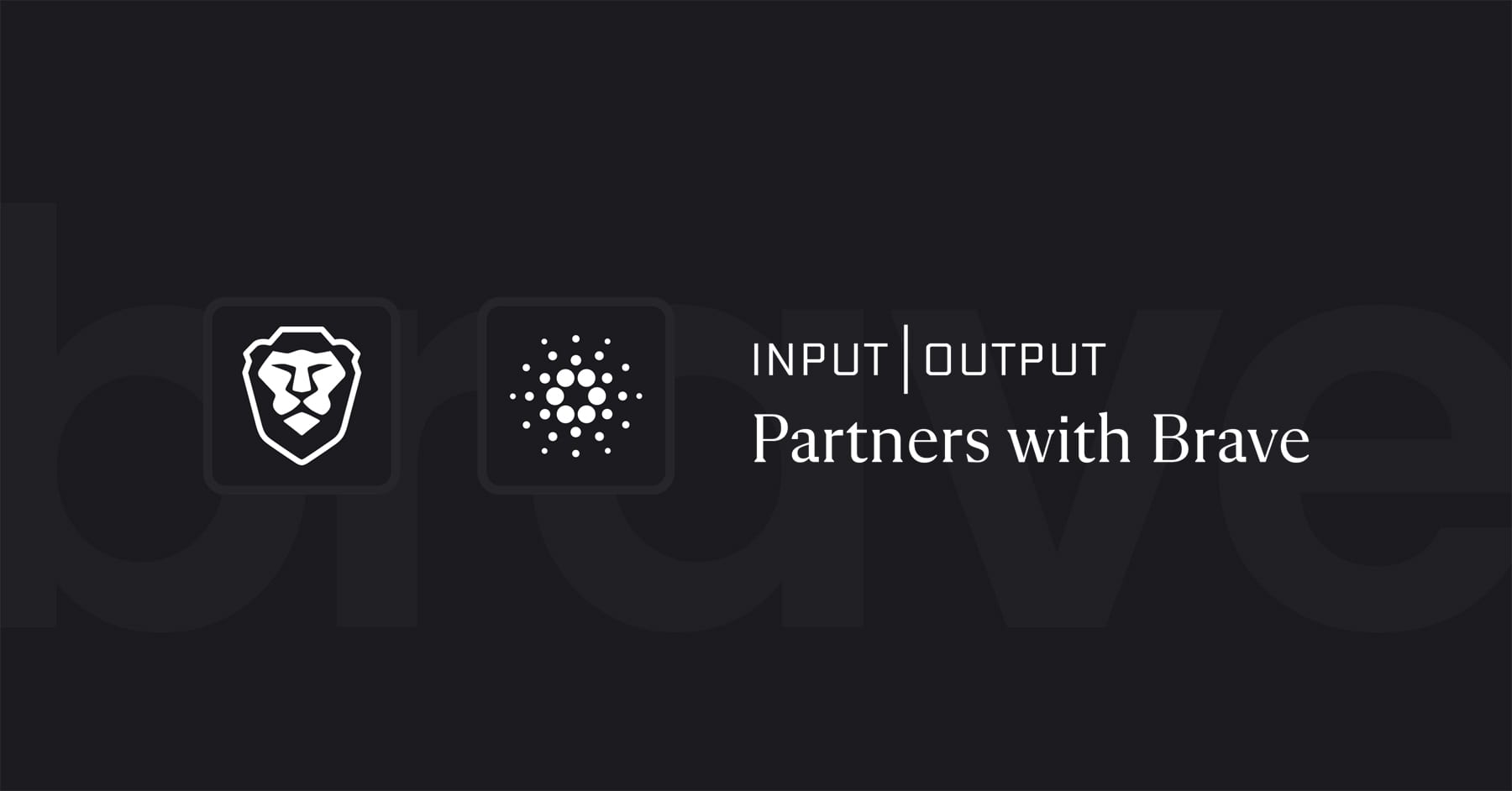Leoの新しい自動モード:ワークフローに適応する賢いAI
Leoの新しい自動モードは、新しいモデルがリリースされても、調査、評価、手動での切り替えを行うことなく、常に利用可能な最も高性能なAIモデルを使用できることを保証します。
この記事を読む →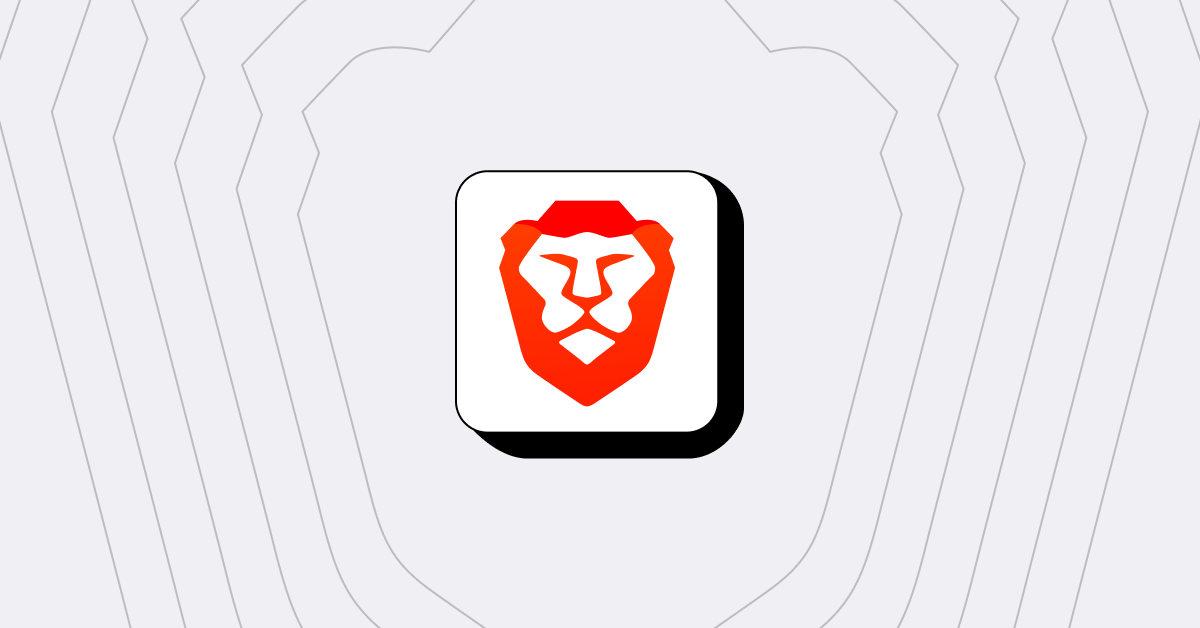
多くの新機能がBrave Talkに追加され、無料版では最大4名まで参加可能になりました!
Braveは、Braveブラウザに内蔵されているプライバシーを尊重したビデオ会議ツールのBrave Talkにいくつかの新しい機能を追加しました。Googleカレンダー用の拡張機能も提供を開始し、私たちのデスクトップブラウザから同僚や友人とのプライベートなビデオ通話をこれまで以上に簡単に予約できるようになりました。
Brave Talk拡張機能は、Chromeウェブストアでダウンロードできます。Googleカレンダー拡張機能をダウンロードしたBraveデスクトップユーザは、1クリックでカレンダーの招待にBrave Talkのリンクを追加することができます。
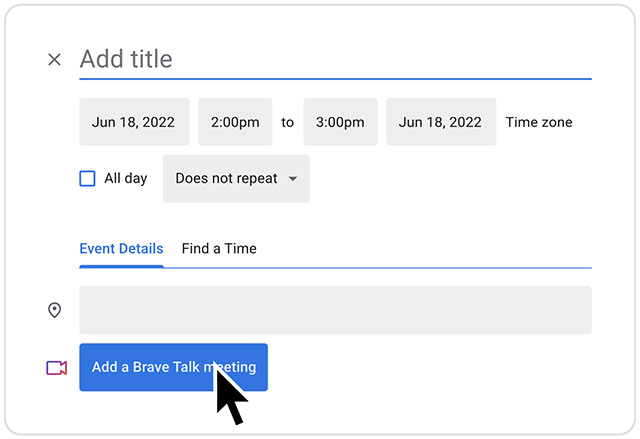
2021年9月のBrave Talkの発表以来、カレンダー連携は多くの方から要望をいただいた機能です。Googleカレンダーは、最も広く使われているスケジュール管理・カレンダーアプリケーションの1つであり、それゆえに最も要望の多い連携機能でもありました。
先日Braveは月間アクティブユーザ数が5000万人を突破しました。Brave Talkは、Brave SearchやBrave Newsと同じ、Braveによるプライバシーを保護したツールのひとつです。
他のビデオ会議プロバイダでは、十分な透明性やコントロールがないままユーザデータを収集・共有することがあります。Brave Talkではデフォルトでユーザ情報や連絡先は共有しないように設計されています。Brave Talkは、ユーザのトラッキングが目的ではなく、ユーザにサービスを提供することを目的として設計されており、データの関連づけができないように設計されています。このプライバシー保護は、Googleカレンダー拡張機能にも受け継がれています。
Brave Talkにはいくつかの新機能が追加され、無料通話ではこれまで最大2人までだったのが、最大4人まで参加できるようになりました。またBraveでは、大人数での通話や数百人が参加する会議の開催に関心のあるユーザ向けに、月額7ドルでプレミアム版のBrave Talkを提供しています。プレミアム版では、通話録音やホスティングツール(参加者のミュートや入室パスコードなど)が利用できます。新機能は以下の通りです。
Brave Talkは、無料版、プレミアム版ともに、ビデオのグループ視聴とYouTubeライブストリーミングを搭載しています。
Braveブラウザのユーザは、デスクトップ版またはモバイルアプリから簡単にBrave Talkの通話を開始することができます。デスクトップ版では、新しいブラウザタブを開き、Brave Talkのアイコンをクリックするだけです。デスクトップとモバイル共に、talk.brave.comにアクセスして開始することができます。Brave TalkはBraveブラウザから開始する必要がありますが、招待者はどのモダンブラウザからでも通話に参加することができます。
Brave Talkは、統合クラウドコミュニケーションプラットフォームのリーディングカンパニーである8×8社(NYSE:EGHT)のJitsi as a Service というオープンソースビデオ会議プラットフォームを、開発者が直接ブラウザにHDビデオを埋め込むことができるWebRTCオープンソース技術と共に使用しています。
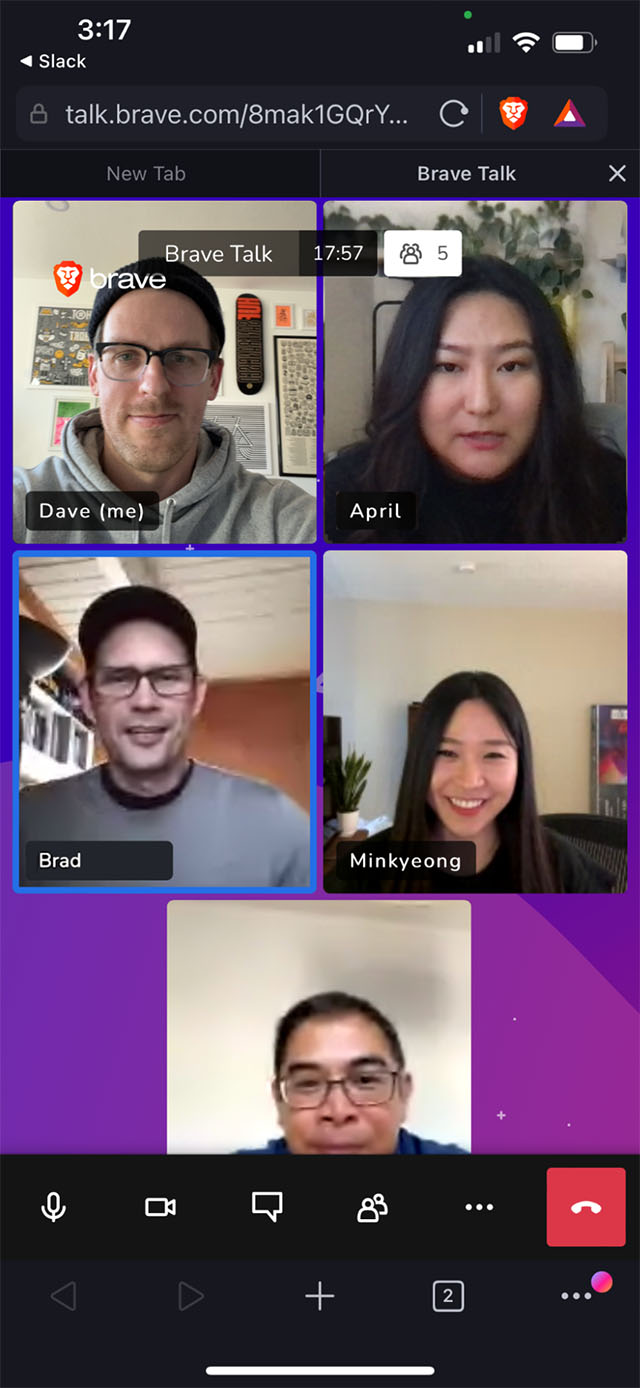
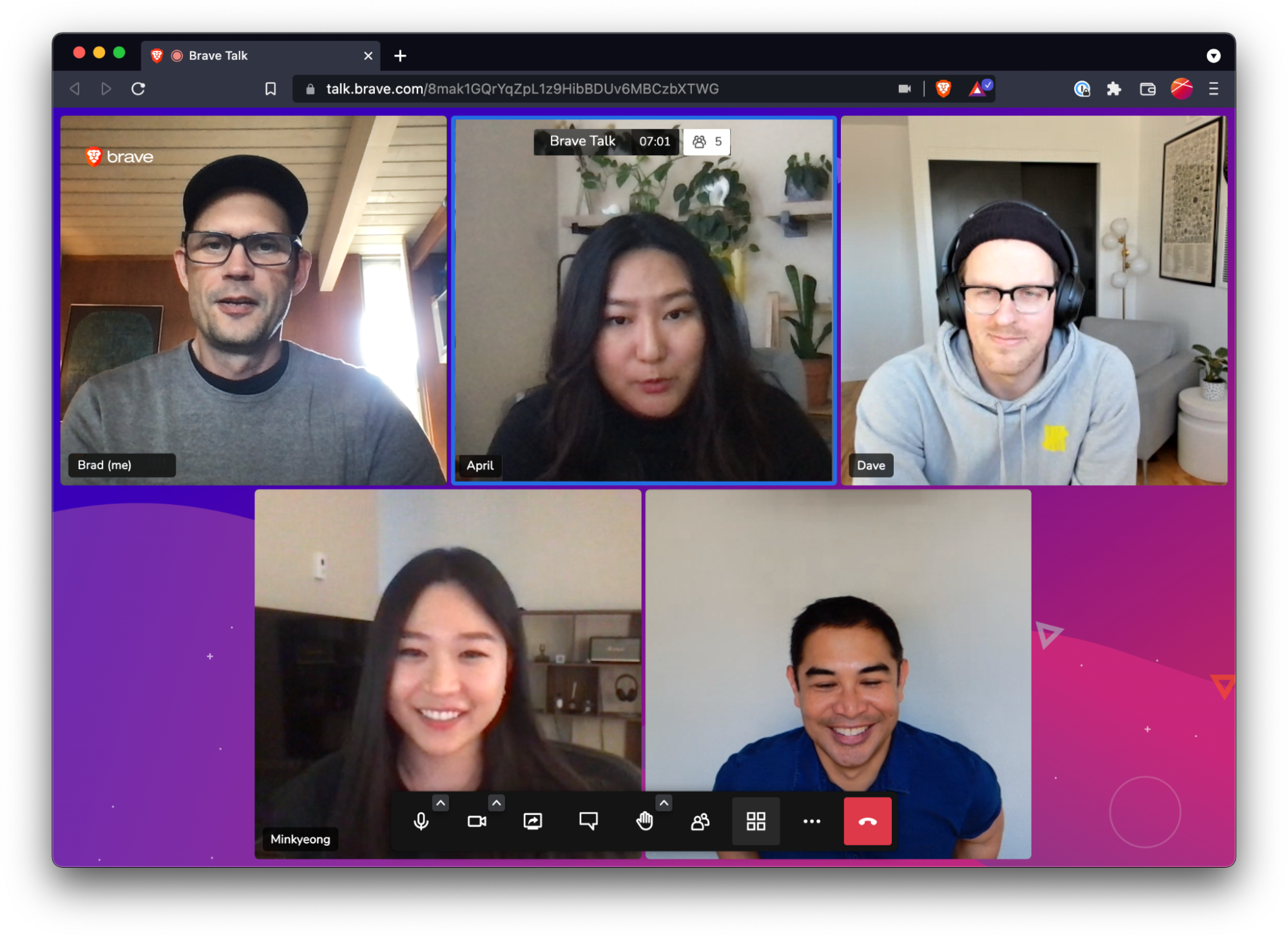
Leoの新しい自動モードは、新しいモデルがリリースされても、調査、評価、手動での切り替えを行うことなく、常に利用可能な最も高性能なAIモデルを使用できることを保証します。
この記事を読む →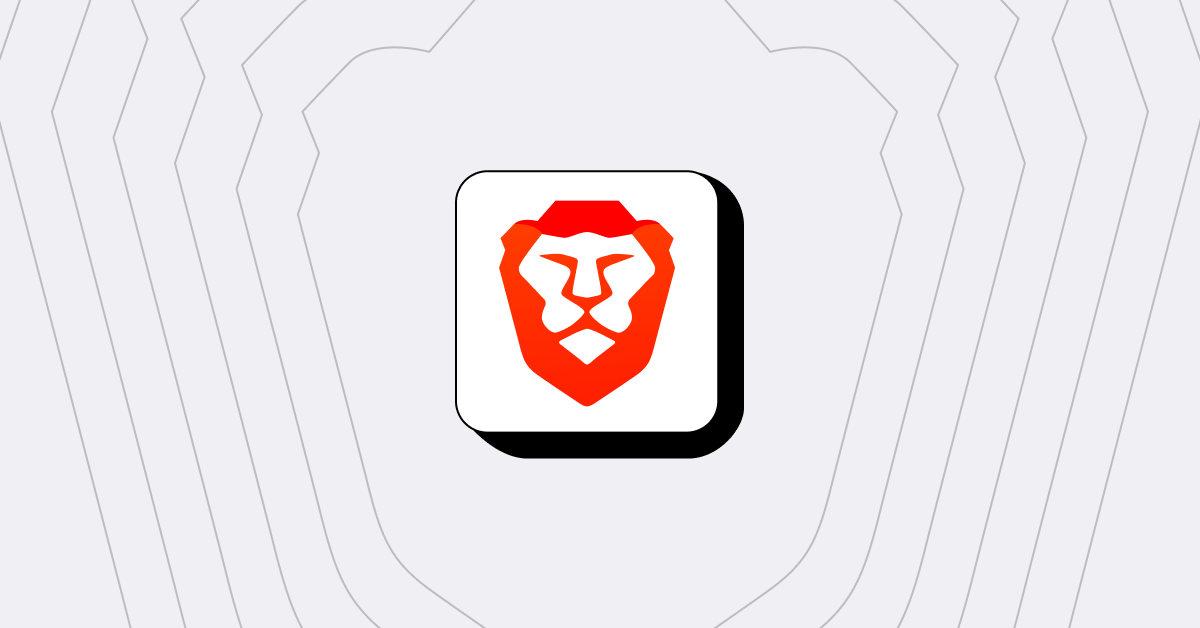
Braveはデジタルアイデンティティとインターネットの分散化に向けた大きな一歩として、独自のオンチェーントップレベルドメインを立ち上げた最初のブラウザとなりました。
この記事を読む →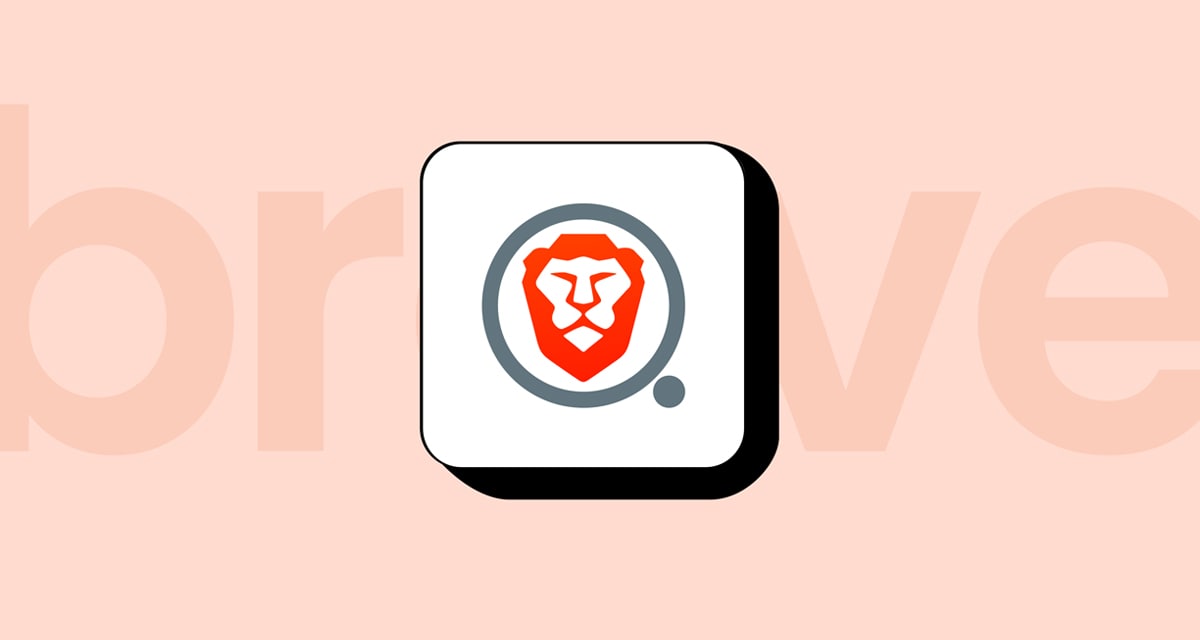
この統合により、Cardanoネイティブ資産の、送信、受信、スワップ、署名機能など、完全なCardanoサポートがBraveウォレットに追加されます。
この記事を読む →